Sådan løses iPhone 6 Søgning efter service
oplever iPhone 6 ingen service problemet er selvom ikke en fælles ting, en storAntallet af mennesker står over for det. Nogle gange ud af det blå kan dette mærkelige problem overflade og forlade dig hjælpeløst. Du vil ikke kunne bruge internettet, ringe eller modtage et opkald eller endda skrive nogen til den slags. Hvis din iPhone 6 opfører sig sådan, så behøver du ikke at bekymre dig. I denne artikel vil vi introducere dig med de mest nyttige løsninger til denne iPhone 6, der søger efter serviceproblem.
Årsager bag iPhone 6 Søger efter netværk
Der er mange grunde, der kan føre til dette underlige problem med din iPhone 6. Årsagerne kan omfatte -
- Dårlig netværk
- Carrier / Netværksudbyder med midlertidige problemer
- Flytilstand er tændt
- IOS opdatering med fejl
- Forkert monteret SIM-kort
- Software eller hardware problemer
Sådan Fix iPhone Ingen Service Problem
Der er forskellige måder at fastsætte det nej service problem på din iPhone 6 / 6s. Vi har bragt dig en liste over løsning her, gå igennem dem.
1. Genstart iPhone
Den første mulighed du bør prøve, er at genstarte diniPhone. Tryk og hold "Sleep / Wake" knappen på din iPhone. Når du ser skærmbilledet "Slide to turn off" øverst, skal du glide det rigtigt for at slukke for din enhed. Genstart nu din iPhone og kontroller, om det ikke er blevet repareret, eller hvis det ikke er muligt at løse problemet på din iPhone.

2. Fjern SIM-kort og indsæt igen
Hvis du fjerner og genindsætter SIM-kortet, kan det endda løse problemet. Du skal følge nedenstående trin for at fjerne og genindsætte SIM'en.

- Sluk din iPhone først. Se på højre side af din iPhone 6 for at finde SIM-bakken. Få et papirclips eller SIM-udkastværktøjet, og indsæt det i hullet ved siden af SIM-bakken.
- Træk SIM-kortbakken forsigtigt ud, efter at den er slettet med SIM-udkastningsværktøjet. Nu skal du montere SIM-kortet korrekt i bakken, og indsæt det igen i SIM-porten på din iPhone.
- Tænd din iPhone og se om problemet er løst.
3. Fjern eventuelt tilbehør
Brug af uautoriseret tilbehør eller dem der ikkeunderstøttet af Apple-enheder kan forstyrre måden din iPhone fungerer på. Hvis du har tilbehør tilsluttet din iPhone, skal du frakoble dem. Afbryd forbindelsen, hvis du har øretelefoner tilsluttet til iPhone. Genstart iPhone, når du har afbrudt hovedtelefonerne, den skal fungere nu.
4. Deaktiver flyvemaskinemodus
IPhone 6 siger, at søgningsproblem kan opstå, hvis du har forladt "Airplane Mode" ved en fejltagelse. Her er trinene til at ordne det -

- Start "Indstillinger" på din iPhone og søg efter "Airplane Mode".
- Skift skyderen "Flytilstand" til slukket.
- Kontroller på iPhone-meddelelseslinjen, at ikonet "Flymodus" ikke er fremhævet.
5. Kontroller indstillinger for tid og dato
Forkert dato og tid forstyrrer også dine iPhone-tjenester. Det er vigtigt at sikre, at dato og klokkeslæt er korrekte. Her kommer skridtene -
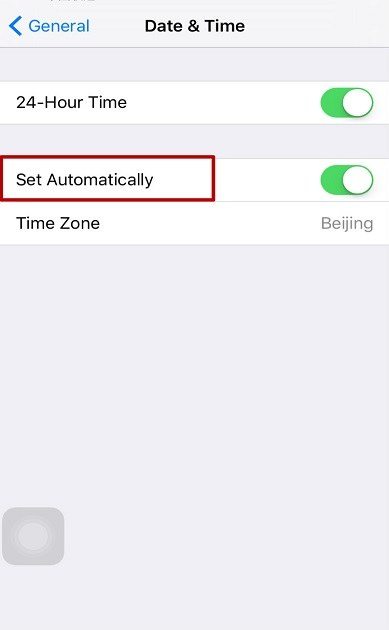
- Det anbefales at have de nyeste iOS opdateret på din iPhone.
- Gennemse nu "Indstillinger"> "Generelt"> "Dato & Tid"> "Tidssone" og bekræft indstillingerne. Tidszone indstiller automatisk dato og klokkeslæt.
6. Nulstil netværksindstillinger
For at reparere iPhone 6 søger efter netværk, her er trinene til nulstilling af netværksindstillinger.
- Gennemse "Indstillinger"> "Generelt"> "Nulstil"> "Nulstil netværksindstillinger".
- Indtast iPhone-adgangskoden, mens du nulstiller netværksindstillingerne for at bekræfte dit valg.

7. Opdater Carrier Settings
Du skal opdatere dine carrierindstillinger for at løseiPhone 6 søger efter netværksproblem. Først og fremmest opdater til den nyeste version af iOS og se om problemet er løst. Hvis det ikke hjælper med at komme i kontakt med din mobiludbyder / operatør vedrørende din konto.
8. Gendan iPhone i iTunes
Større iPhone-problem, herunder iPhone 6, der søger efter netværk, løses ved at gendanne med iTunes. Her er den detaljerede proces til nulstilling af iPhone -
- Start iTunes i din computer og få din iPhone tilsluttet.
- Tryk på fanen "Sammendrag" lige under dit enhedsikon i iTunes. Klik derefter på "Gendan iPhone ..." knappen for at gendanne din iPhone.
- Vent, indtil iPhone automatisk genstartes.

Løs iOS-problemer uden datatab
Når ingen af ovennævnte metoder tilbød dig enløsning til iPhone 6 ingen service problem, kan du altid prøve Tenorshare ReiBoot. Dette fantastiske værktøj kan reparere alle iOS-enheder, der sidder fast. Ikke kun iPhone 6-serviceproblem (iOS-relateret) kan løses med dette kraftfulde værktøj, men du kan også rette din iPhone, hvis den sidder fast i genoprettelsesfunktionen, på grund af softwarekrasning, iOS-opgradering eller overophedning, kan denne software løse problemet let. Bortset fra det hjælper værktøjet dig med at løse iTunes-fejl, såvel som problemer med store skærme med iPhones. Understøtter alle iOS-versioner og større iPhone / iPad-modeller, er denne software effektiv nok til at løse det nej service problem. Det bedste ved denne software er, at der ikke er nogen risiko for din iPhone-data.
<
Efter at have gennemgået artiklen mener vi detdu har en rimelig ide om årsagerne og hvordan du kan løse iPhone 6 / 6s holder på at søge efter service. Når du er i tvivl om at vælge hvilken metode til at løse dit problem, vil vi anbefale dig at vælge Tenorshare ReiBoot. At holde dine data sikre er den største bekymring, og Tenorshare ReiBoot gør det helt sikkert.
)








